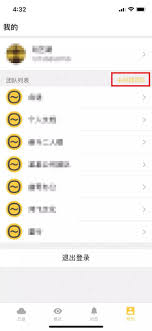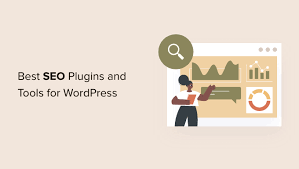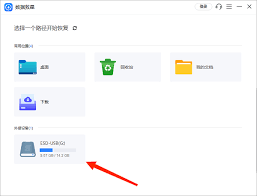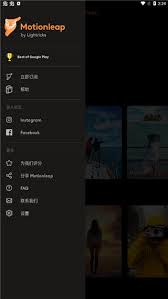导读: 在日常工作中,我们经常需要将复杂的信息通过图表的形式展示出来,以便让观众更直观地理解信息。microsoftword中的smartart功能便是一个强大的工具,它可以帮助用户快速插入各种图形格式,无论是流程图、层次结构图还是循环图,都能轻松实现。本文将详细介绍
在日常工作中,我们经常需要将复杂的信息通过图表的形式展示出来,以便让观众更直观地理解信息。microsoft word中的smartart功能便是一个强大的工具,它可以帮助用户快速插入各种图形格式,无论是流程图、层次结构图还是循环图,都能轻松实现。本文将详细介绍如何使用word中的smartart功能来快速插入和编辑图形。
首先,打开microsoft word文档,点击“插入”菜单,在“插图”组中找到“smartart”按钮并点击。此时会弹出一个对话框,里面列出了多种smartart图形类型,包括列表、流程、循环、层次结构等。选择一种合适的图形类型后,点击“确定”即可插入到文档中。

插入smartart图形后,可以通过以下几种方式对其进行编辑:
1. 添加或删除形状:选中图形中的某个形状,右键单击后选择“添加形状”选项,可以根据需要添加新的形状。同样地,也可以通过右键菜单中的“删除形状”选项移除不想要的形状。

2. 修改形状内容:双击图形中的形状,可以直接输入文字内容。同时,还可以为形状添加图片,只需选中形状,然后在“设计”选项卡下的“添加形状”区域点击“添加图片”即可。

3. 更改smartart样式:word提供了丰富的smartart样式供用户选择,可以方便地改变图形的颜色、样式等。只需选中图形,然后在“设计”选项卡下选择合适的样式即可。
4. 调整smartart布局:如果默认的布局不能满足需求,可以尝试调整smartart布局。选中图形后,在“设计”选项卡中点击“布局”按钮,从中选择一种新的布局。
除了上述基本操作外,还可以进一步自定义smartart图形,使其更加符合个人需求:
- 设置smartart颜色:在“设计”选项卡下,点击“更改颜色”按钮,可以为smartart图形选择不同的配色方案。
- 调整smartart大小与位置:通过拖动图形边框或者使用“格式”选项卡中的工具,可以轻松调整smartart图形的大小和位置。
- 应用艺术字样式:对于图形内的文本,可以为其应用艺术字样式,以增强视觉效果。选中文本框,然后在“格式”选项卡中选择相应的艺术字样式。
通过以上步骤,我们可以看到利用word中的smartart功能,不仅可以快速插入各种类型的图形,还能对其进行细致的编辑和美化。这不仅大大提高了工作效率,还使得文档看起来更加专业美观。希望本文能帮助大家更好地掌握这一实用技能,在实际工作学习中发挥更大的作用。
下一篇:vscode如何打开调试控制台